पिछले दो हफ्तों से मैं Android 4.1 और iOS 6 के बीच के अंतरों का बेहतर परिप्रेक्ष्य हासिल करने के लिए कुछ महीनों से Android पर स्विच करने के बारे में सोच रहा हूं। मैं अपने सभी एंड्रॉइड के साथ छेड़छाड़ और गड़बड़ कर सकता हूं, लेकिन जब तक मैं मजबूर नहीं करता हर समय इसका उपयोग करने के लिए, मैं वास्तव में ऑपरेटिंग सिस्टम नहीं सीखूंगा। कम से कम, यह मेरा सिद्धांत है।
इसलिए, मैंने आईओएस / ओएस एक्स पर उपयोग की जाने वाली सभी चीजों की एक सूची बनाई और इसे एंड्रॉइड पर दोहराने के लिए एक रास्ता खोजना शुरू कर दिया। मेरी सूची में एक आइटम फोटो स्ट्रीम था। मैं हर दिन फोटो स्ट्रीम का उपयोग करता हूं। यह किसी भी समय किसी भी उपकरण से मेरी सभी फ़ोटो तक पहुंचने का एक त्वरित और आसान तरीका है।
एंड्रॉइड पर ड्रॉपबॉक्स कैमरा अपलोड फीचर मेरे लिए समाधान का हिस्सा प्रतीत हो रहा था, लेकिन मुझे फोटोशॉट और फोटो को iPhoto में मैन्युअल रूप से आयात करना होगा, या फोटो स्ट्रीम में लाने के लिए उन्हें मेरे iPad पर अपने कैमरा रोल में सहेजना होगा। ज़रूर, मैं बस ड्रॉपबॉक्स ऐप के माध्यम से तस्वीरें ब्राउज़ कर सकता हूं, लेकिन मैं अभी भी उन्हें अपने कैमरा रोल में सहेजना चाहूंगा, अगर मैं उनके साथ कुछ भी संपादित या करना चाहता था। यह एक अनावश्यक कदम था।
इसलिए मैंने अपने मैक पर कैमरा अपलोड फ़ोल्डर को स्वचालित रूप से मॉनिटर करने के तरीकों की तलाश शुरू कर दी, और किसी भी समय एक नई तस्वीर जोड़ी जाने पर इसे iPoo में आयात किया गया। मुझे आटोमेटर का उत्तर मिला। अब, एक साधारण स्वचालित कार्रवाई के साथ, मेरे कैमरा अपलोड फ़ोल्डर में किसी भी समय एक नई तस्वीर रखी जाती है, iPhoto स्वचालित रूप से इसे आयात करता है और फोटो स्ट्रीम पर अपलोड करता है। निर्बाध।
यहां बताया गया है कि आप अपने लिए समान क्रिया कैसे सेट कर सकते हैं। (यह मार्गदर्शिका मानती है कि आपके पास पहले से ही ड्रॉपबॉक्स ऐप स्थापित है और आपके Android डिवाइस पर कैमरा अपलोड सुविधा सक्षम है)।
ओपन ऑटोमेटर। यह आपके एप्लिकेशन फ़ोल्डर में स्थित है।
विकल्पों की सूची से फ़ोल्डर एक्शन चुनें।
शीर्ष पर, आपको मॉनिटर के लिए कार्रवाई के लिए एक फ़ोल्डर नामित करने के लिए कहा जाएगा। चुनें फ़ोल्डर पर क्लिक करें और अपने ड्रॉपबॉक्स कैमरा अपलोड फ़ोल्डर में नेविगेट करें।
एक बार ऐसा हो जाने के बाद, स्क्रीन के ऊपरी-बाएँ कोने में Show Library विकल्प पर क्लिक करें। IPhoto विकल्प को आयात करने के लिए सभी विकल्पों पर स्क्रॉल करने के बजाय, iPhoto को सर्च बार में टाइप करें। फिर दाईं ओर सूची से रिक्त स्थान पर "आयात फ़ाइलें iPhoto में" खींचें।
आपकी कार्रवाई अब ऊपर वाले की तरह दिखनी चाहिए। हम कैमरा अपलोड फ़ोल्डर की निगरानी करेंगे और iPhoto में फ़ाइलें आयात करेंगे। यदि कोई विशिष्ट घटना है जिसे आप आयात किए गए फ़ोटो चाहते हैं, तो आयात कार्रवाई में सेटिंग बदलें।
अगला, आपको हमारे द्वारा अभी बनाई गई कार्रवाई को सहेजना होगा। फ़ाइल> सहेजें पर जाएं और इसे एक नाम दें जिसे आप याद रखेंगे। कार्रवाई को सहेजने के बाद, स्वचालित छोड़ें।




अब, हमें इसका परीक्षण करने की आवश्यकता है। अपने एंड्रॉइड डिवाइस पर एक फोटो लें और फिर अपने मैक पर ड्रॉपबॉक्स अपडेट के रूप में देखें, फिर जैसे ही iPhoto फोटो को खोलता और आयात करता है। बहुत प्यारी, है ना? बेशक, इसका मतलब यह है कि आपके मैक को काम करने के लिए इंटरनेट से कनेक्ट और चालू रहना होगा। यदि आप iPhoto को खुला छोड़ना भूल जाते हैं, तो कार्रवाई शुरू होने पर ऑटोमेकर इसे स्वचालित रूप से लॉन्च करेगा।
यदि आपके पास iPhoto में चालू की गई फोटो स्ट्रीम पर स्वचालित अपलोड है, तो आयात होने के बाद आपकी तस्वीरें फोटो स्ट्रीम पर अपलोड की जाएंगी। सब के सब, मैं अपने गैलेक्सी नेक्सस पर और 30 सेकंड के भीतर एक फोटो ले सकता हूं, वही फोटो मेरे आईपैड पर है और मेरे बाकी आईक्लाउड कनेक्टेड डिवाइसों में - मेरे बिना एक काम किए।
यदि आप अपना दिमाग बदलते हैं और कार्रवाई को हटाना चाहते हैं, तो आप इसे उपयोगकर्ता खाते के तहत ~ / लाइब्रेरी / वर्कफ़्लोज़ / एप्लिकेशन / फ़ोल्डर में पा सकते हैं।
हालांकि यह एक ऐसी कार्रवाई नहीं हो सकती है जिसका उपयोग बहुत सारे उपयोगकर्ता करेंगे, यह किसी की मदद करने के लिए बाध्य है जितना कि यह मेरी मदद करने वाला है।




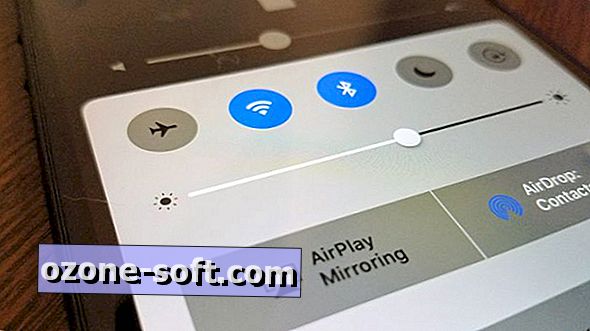
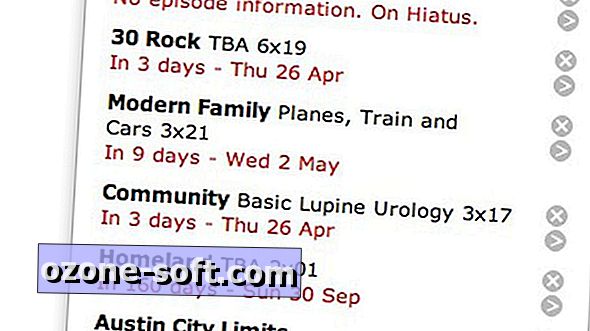
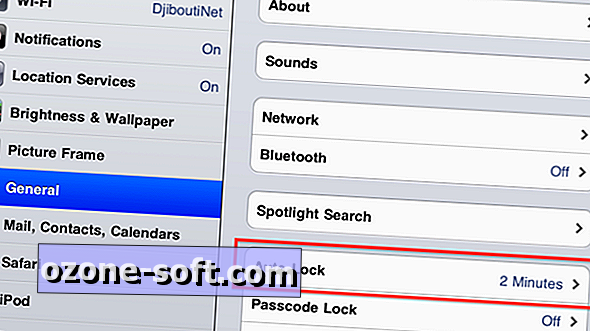






अपनी टिप्पणी छोड़ दो